1、編輯rc.local文件
sudo nano /etc/rc.local
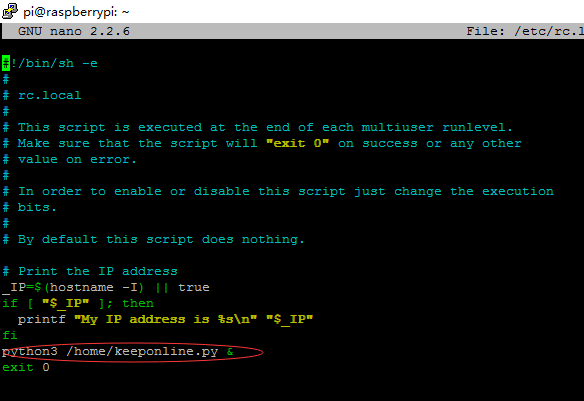
2、在上圖所示位置添加要運行的命令
注:如果你的命令需要長時間運行(例如死循環)或者運行后不能退出,那么你必須確保在命令的最后添加“&”符號讓命令運行在其它進程,例如:
python3 /home/keeponline.py &
否則,這個腳本將無法結束,樹莓派就無法啟動。這個“&”符號允許命令運行在一個指定的進程中,然后繼續運行啟動進程。
評論:共1條
臨風 評論于:2016-08-11
20:56:48
在 /home/pi/.config 下創建一個文件夾,名稱為 autostart,并在該文件夾下創建一個xxx.desktop文件(文件名以.desktop結尾,前面可以自定義),文件內容如下:
以上 Name、Comment、Icon 可以自定,分別表示這個啟動項目的名稱、備注以及顯示的圖標。Exec 表示調用的指令,和在終端輸入運行腳本的指令格式一致。
之后 sudo reboot 重啟,就可以看到 example.py 在樹莓派啟動后也自動啟動了。
參考: http://shumeipai.nxez.com/2015/02/09/run-python-script-when-the-raspberry-pi-start.html
[Desktop Entry]
Name=example
Comment=My Python Program
Exec=python /home/pi/example.py
Icon=/home/pi/example.png
Terminal=false
MultipleArgs=false
Type=Application
Categories=Application;Development;
StartupNotify=true
以上 Name、Comment、Icon 可以自定,分別表示這個啟動項目的名稱、備注以及顯示的圖標。Exec 表示調用的指令,和在終端輸入運行腳本的指令格式一致。
之后 sudo reboot 重啟,就可以看到 example.py 在樹莓派啟動后也自動啟動了。
參考: http://shumeipai.nxez.com/2015/02/09/run-python-script-when-the-raspberry-pi-start.html